Pertanyaan
Masalah: Bagaimana Cara Mencadangkan Data tanpa Boot ke Windows?
Saat mencoba mem-boot PC saya, saya mengalami BSOD, yang mencegah saya masuk ke desktop Windows 10 saya. Yang paling membuat saya gugup adalah data pribadi yang saya simpan di PC tanpa backup. Jadi saya khawatir apakah mungkin untuk membuat cadangan file tanpa mem-boot sistem?
Jawaban Terpecahkan
Masalah boot Windows sangat umum. Masalah driver, infeksi virus, crash fatal karena file sistem penting, dan malfungsi sistem lainnya dapat terjadi entah dari mana dan orang tidak pernah diperingatkan sebelumnya. Meskipun terkadang sistem melambat, perangkat lunak umum macet, macet, tidak responsif, dan gejala serupa muncul, pengguna PC sering tidak memperlakukannya sebagai tanda peringatan. Akibatnya, sistem Windows mungkin macet dan terjebak dalam fase boot. Dalam hal ini, perhatian terbesar adalah keamanan data pribadi (foto, dokumen, video, dll.) yang terkurung di PC yang rusak.
Cadangkan data dari PC yang tidak bisa boot
Untuk memulihkan kinerja puncak komputer Anda, Anda harus membeli versi berlisensi dari gambar ulang gambar ulang perangkat lunak perbaikan.
Meskipun ada perangkat lunak dan beberapa metode lain untuk memulihkan sistem yang mengalami masalah boot, salah satu solusi paling umum untuk masalah boot Windows adalah pemulihan atau instal ulang Windows. Namun, orang sering khawatir tentang fakta apakah semua informasi pribadi akan tetap sama setelah pemulihan/instal ulang. Windows 10 memiliki opsi Pemulihan Windows lanjutan, yang memungkinkan menyimpan semua informasi seperti sebelum crash. Namun, jika Anda ragu, ada cara untuk membuat cadangan data tanpa harus boot ke OS Windows.
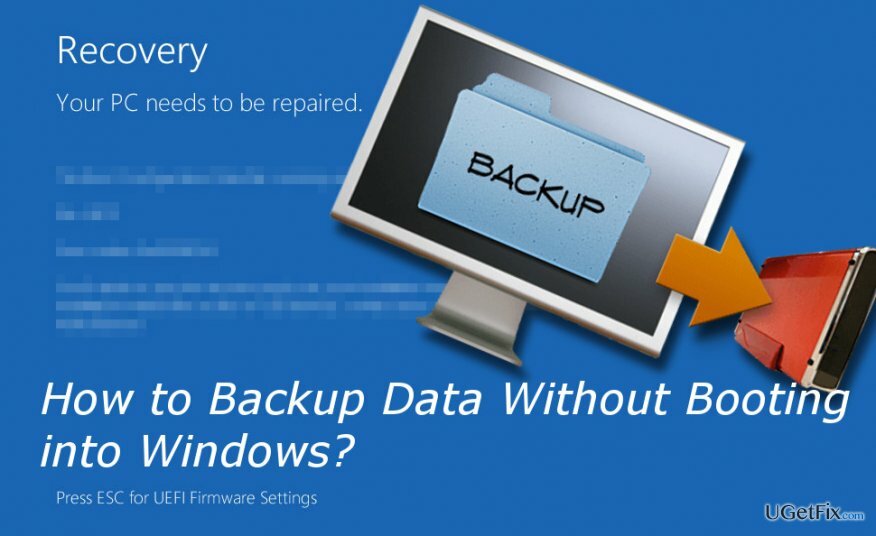
Cadangkan file tanpa boot ke Windows 10
Untuk memulihkan kinerja puncak komputer Anda, Anda harus membeli versi berlisensi dari gambar ulang gambar ulang perangkat lunak perbaikan.
CATATAN: untuk melakukan langkah-langkah yang diberikan di bawah ini, Anda harus memiliki disk instalasi Windows 10 atau drive USB yang dapat di-boot. Jika belum punya, siapkan USB drive atau DVD yang memiliki ruang kosong minimal 4GB dan buat media instalasinya. Untuk informasi lebih lanjut, lihat situs web resmi Microsoft.
- Masukkan disk instalasi Windows 10 dan reboot.
- Ketika Tekan sembarang tombol untuk boot dari CD atau DVD pop-up muncul, tekan tombol apa saja pada keyboard Anda.
- Jika sistem tidak menampilkan pesan ini, Anda mungkin perlu mengubah urutan boot di BIOS.
- Kapan Pengaturan Windows layar muncul, pilih Perbaiki Komputer Anda.
- Pilih Memecahkan masalah dan klik Opsi Lanjutan.
- Membuka Prompt Perintah, Tipe buku catatan, dan tekan Memasuki.
- Di Notepad, klik Mengajukan -> Membuka -> Semua data.
- Pilih Komputer.
- Salin dan tempel file yang ingin Anda transfer ke USB atau hard drive yang dapat dilepas.
Segera setelah Anda memiliki cadangan data di drive USB, Anda dapat instal ulang Windows 10 tanpa kehilangan file pribadi. Setelah itu, kami sangat menyarankan untuk menginstal utilitas pengoptimalan profesional untuk mencegah sistem dari kesalahan. Rekomendasi kami adalah gambar ulangMesin Cuci Mac X9.
Optimalkan sistem Anda dan buat bekerja lebih efisien
Optimalkan sistem Anda sekarang! Jika Anda tidak ingin memeriksa komputer secara manual dan kesulitan menemukan masalah yang memperlambatnya, Anda dapat menggunakan perangkat lunak pengoptimalan yang tercantum di bawah ini. Semua solusi ini telah diuji oleh tim ugetfix.com untuk memastikan bahwa solusi tersebut membantu meningkatkan sistem. Untuk mengoptimalkan komputer Anda hanya dengan satu klik, pilih salah satu alat berikut:
Menawarkan
lakukan sekarang!
Unduhpengoptimal komputerKebahagiaan
Menjamin
lakukan sekarang!
Unduhpengoptimal komputerKebahagiaan
Menjamin
Jika Anda tidak puas dengan Reimage dan merasa bahwa Reimage gagal memperbaiki komputer Anda, jangan ragu untuk menghubungi kami! Tolong, beri kami semua detail yang terkait dengan masalah Anda.
Proses perbaikan yang dipatenkan ini menggunakan database 25 juta komponen yang dapat menggantikan file yang rusak atau hilang di komputer pengguna.
Untuk memperbaiki sistem yang rusak, Anda harus membeli versi berlisensi dari gambar ulang alat penghapus malware.

Untuk tetap sepenuhnya anonim dan mencegah ISP dan pemerintah dari mata-mata pada Anda, Anda harus mempekerjakan Akses Internet Pribadi VPN. Ini akan memungkinkan Anda untuk terhubung ke internet saat sepenuhnya anonim dengan mengenkripsi semua informasi, mencegah pelacak, iklan, serta konten berbahaya. Yang terpenting, Anda akan menghentikan kegiatan pengawasan ilegal yang dilakukan NSA dan lembaga pemerintah lainnya di belakang Anda.
Keadaan yang tidak terduga dapat terjadi kapan saja saat menggunakan komputer: komputer dapat mati karena pemadaman listrik, a Blue Screen of Death (BSoD) dapat terjadi, atau pembaruan Windows secara acak dapat terjadi pada mesin ketika Anda pergi untuk beberapa waktu menit. Akibatnya, tugas sekolah, dokumen penting, dan data lain Anda mungkin hilang. Ke pulih file yang hilang, Anda dapat menggunakan Pemulihan Data Pro – itu mencari melalui salinan file yang masih tersedia di hard drive Anda dan mengambilnya dengan cepat.